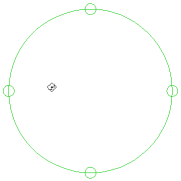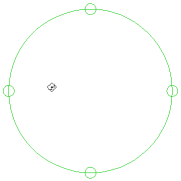3D オブジェクトのビューをオービットするには
- 3DORBIT[3D オービット]コマンドを使用して、表示する 1 つまたは複数のオブジェクトを選択します。ただし、モデル全体を表示する場合は、オブジェクトを選択する必要はありません。 注: 3D オービット ビューには、OLE オブジェクトとラスター オブジェクトは表示されません。
-


 をクリックします。 検索
をクリックします。 検索 - 次のいずれかの方法を使用して、オブジェクトの回りをオービットします。
- XY 平面に沿って回転するには、図面上でクリックし、カーソルを左右にドラッグします。
- Z 軸に沿って回転するには、図面上でクリックし、カーソルを上下にドラッグします。
- XY 平面と Z 軸の制限を受けない非拘束のオービットを実行するには、[Shift]を押しながらカーソルをドラッグします。アークボールが表示され、3D 自由オービット操作を実行できるようになります。
方向を拘束せずに 3D ビューをオービット(3D 自由オービット)するには
- 3DFORBIT[3D 自由オービット]コマンドを使用して、表示する 1 つまたは複数のオブジェクトを選択します。ただし、モデル全体を表示する場合は、オブジェクトを選択する必要はありません。
-


 をクリックします。 検索
をクリックします。 検索 - オービットの目標点を設定するには、作図領域を右クリックしてオプションを選択します。
- アークボールの中心点を中心にオブジェクトをオービットするには、[オービットの目標自動設定を有効にする]をオンにします。
- カメラの位置、つまりオブジェクトの周囲のビューの点をオービットするには、[オービットの目標自動設定を有効にする]をオフにします。アークボールの中心が目標点になります。
- カーソルをアークボールの異なるパーツ上に移動すると、使用される 3D 自由オービット アイコンが表示されます。次に、ドラッグしてビューをオービットします。
作図領域にアークボールが表示されます。